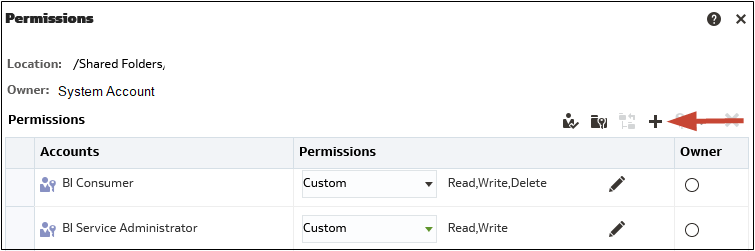Käyttöoikeuksien määritys
Voit antaa muille luettelon alkioiden ja koontinäytön osien käyttöoikeuden. Näin voit hallita sisältöä, jota käyttäjät voivat katsella tai muokata.
Kohteiden oikeuksien lisäys tai päivitys
Annat luettelon kohteen käyttöoikeuden sovellusrooleille.
Muille myönnettävät oikeudet vaihtelevat kohteen sisällön mukaisesti. Jotta voit muuttaa oikeuksia, sinulle määritetyllä sovellusroolilla on oltava Muuta käyttöoikeuksia -oikeus.
Koontinäytön osion oikeuksien lisäys tai päivitys
Voit antaa muille käyttöoikeuden koontinäytön osiin ja siten valvoa, kenellä niihin on käyttöoikeus. Käyttöoikeus määritetään myöntämällä koontinäytön käyttäjille oikeudet.
Esimerkiksi myönnät oikeudet koontinäytön Projektin kustannukset -osaan BI-pääkäyttäjälle. Voit rajata käyttöoikeudet BI-kuluttajille jaa siten estää valtuuttamattomat muutokset.
- Avaa koontinäyttö muokattavaksi.
- Valitse osan työkalurivillä Ominaisuudet.
- Valitse Oikeudet.
- Napsauta Oikeudet-valintaikkunassa Oikeudet-listaa ja valitse oikeudet.
- Valitse OK.